怎么在win10系统中将语言栏位置更改
有的小伙伴在使用Windows10系统电脑时,不小心显示了语言栏,觉得这种调整特别别扭,因此想要更改语言栏位置,但是却不知道如何更改,那么小编就来为大家介绍一下吧。
具体如下:
下图就是更改前的样子。

第一步,点击桌面左下角的开始图标,接着点击页面左侧齿轮样的设置图标。

第二步,来到下图所示的设置页面后,点击红框中的轻松使用选项。
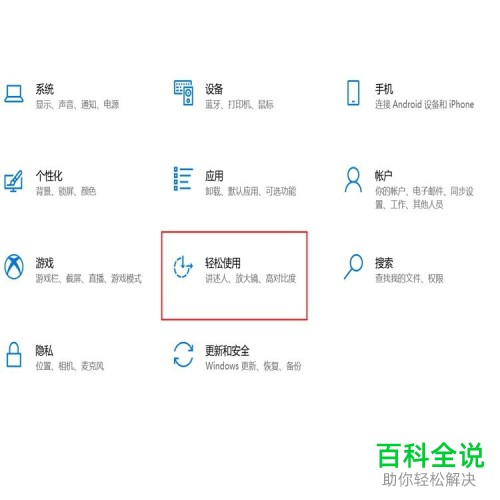
第三步,在下图所示的轻松使用页面中,点击页面左侧的键盘选项。
第四步,我们可以看到如下图所示的键盘页面,点击红框中的键入设置选项。
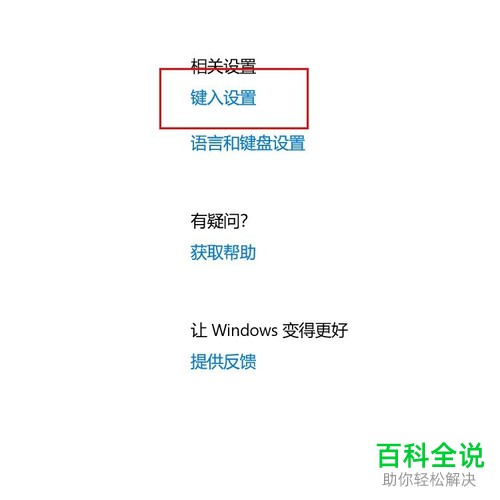
第五步,来到下图所示的键入设置页面后,点击红框中的高级键盘设置选项。
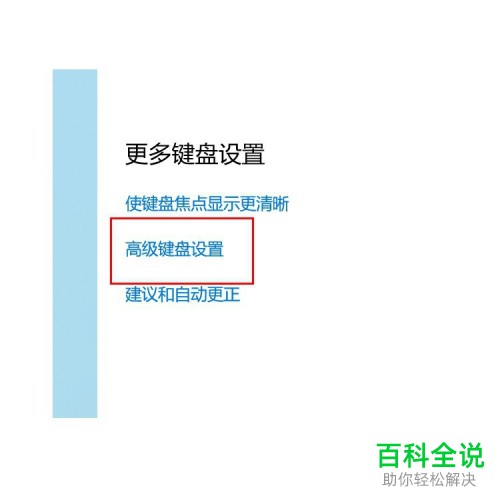
第六步,在下图所示的高级键盘设置页面中,取消勾选使用桌面语言栏(如果可用)左边的复选框。
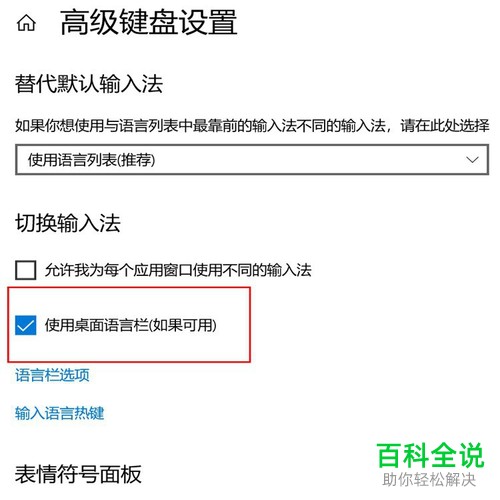
我们可以看到下图所示的更改过后的样子。
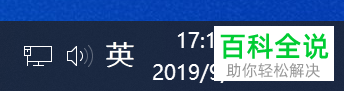
以上就是怎么在win10系统中将语言栏位置更改的方法。
赞 (0)

